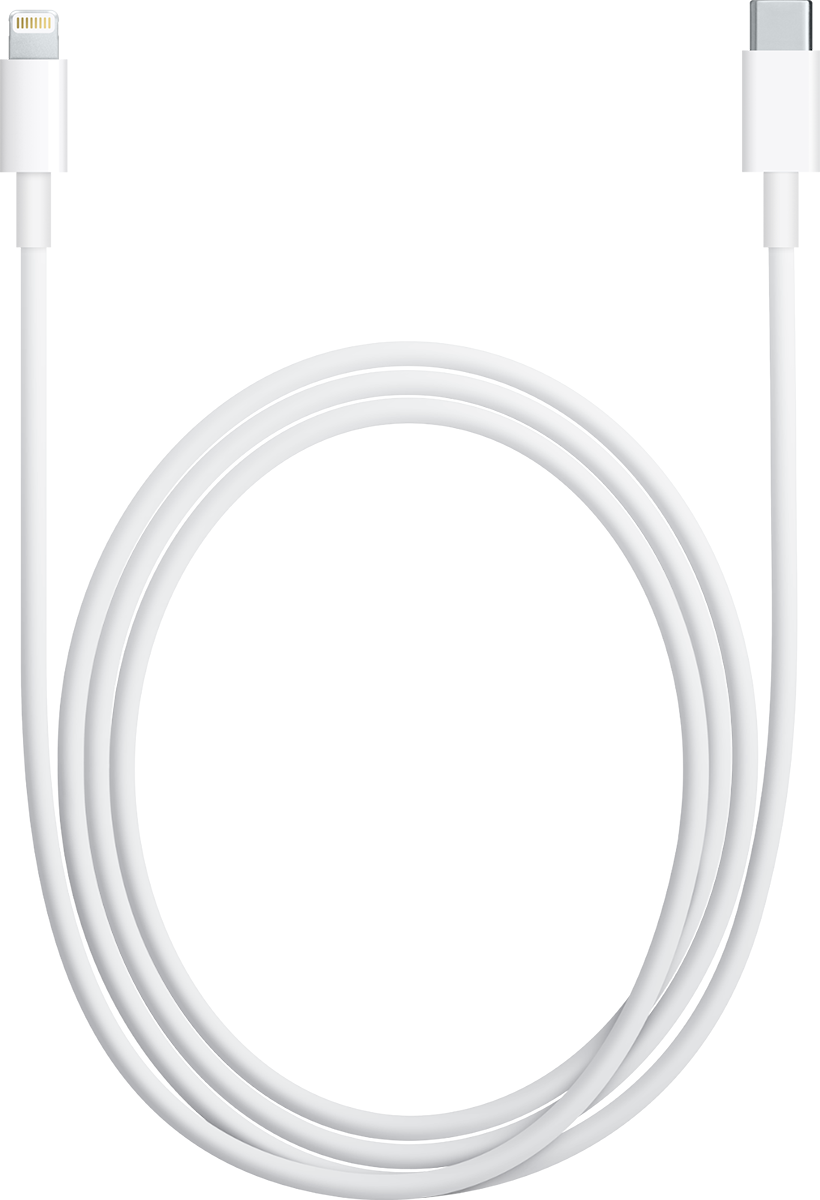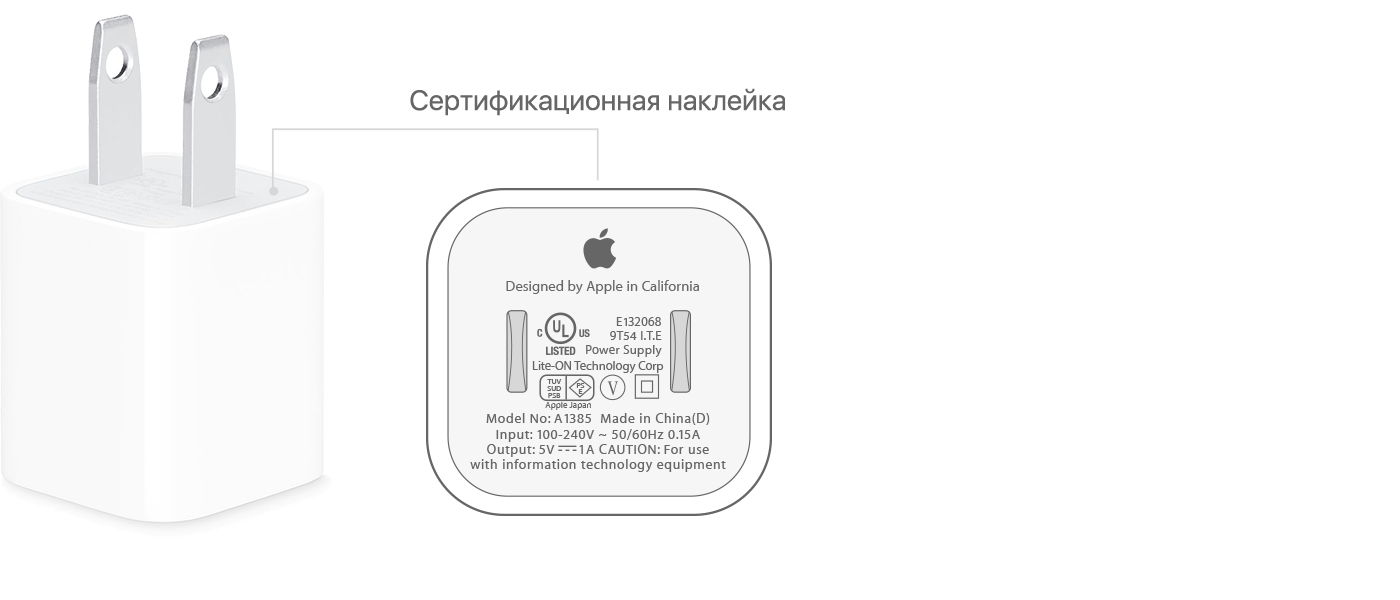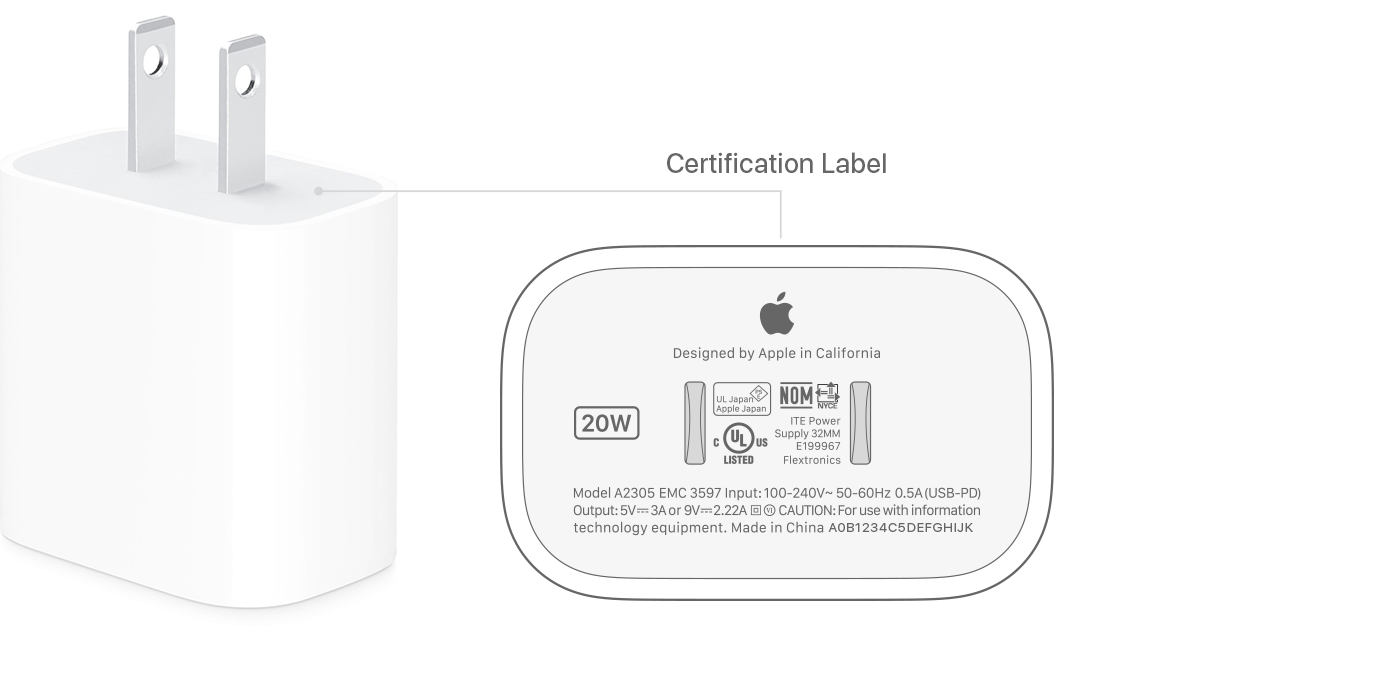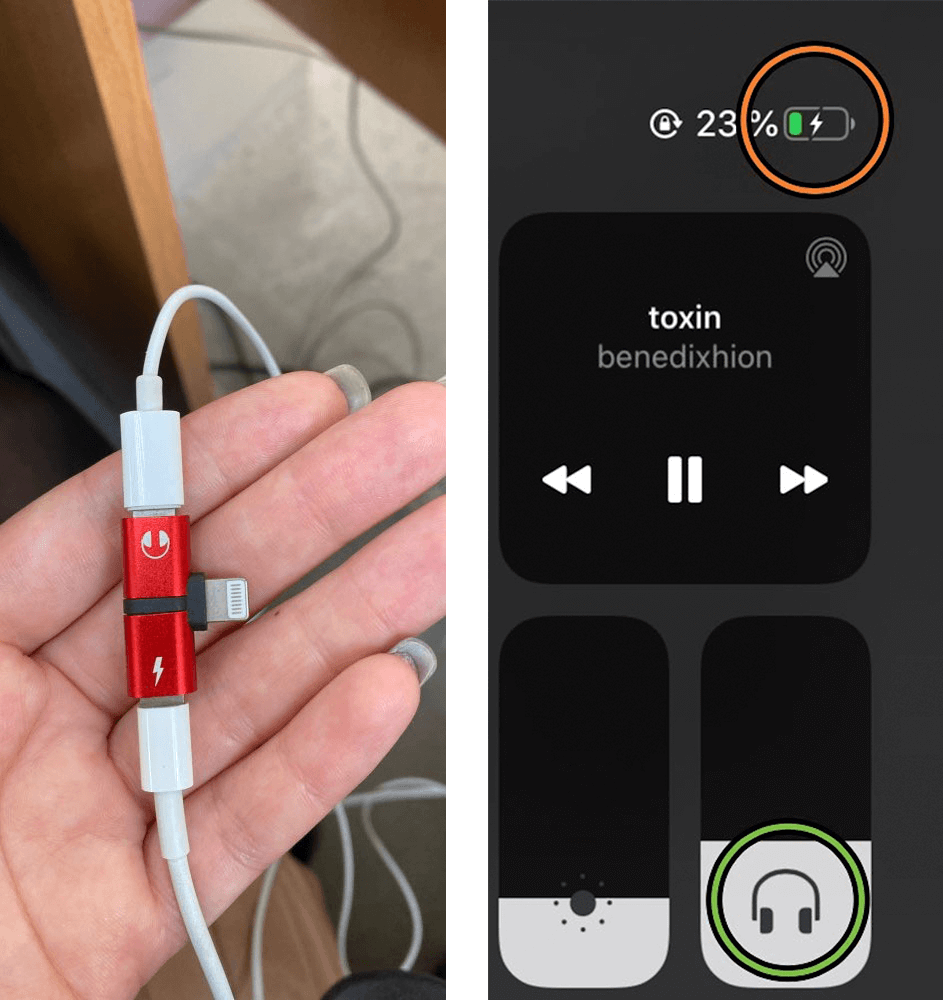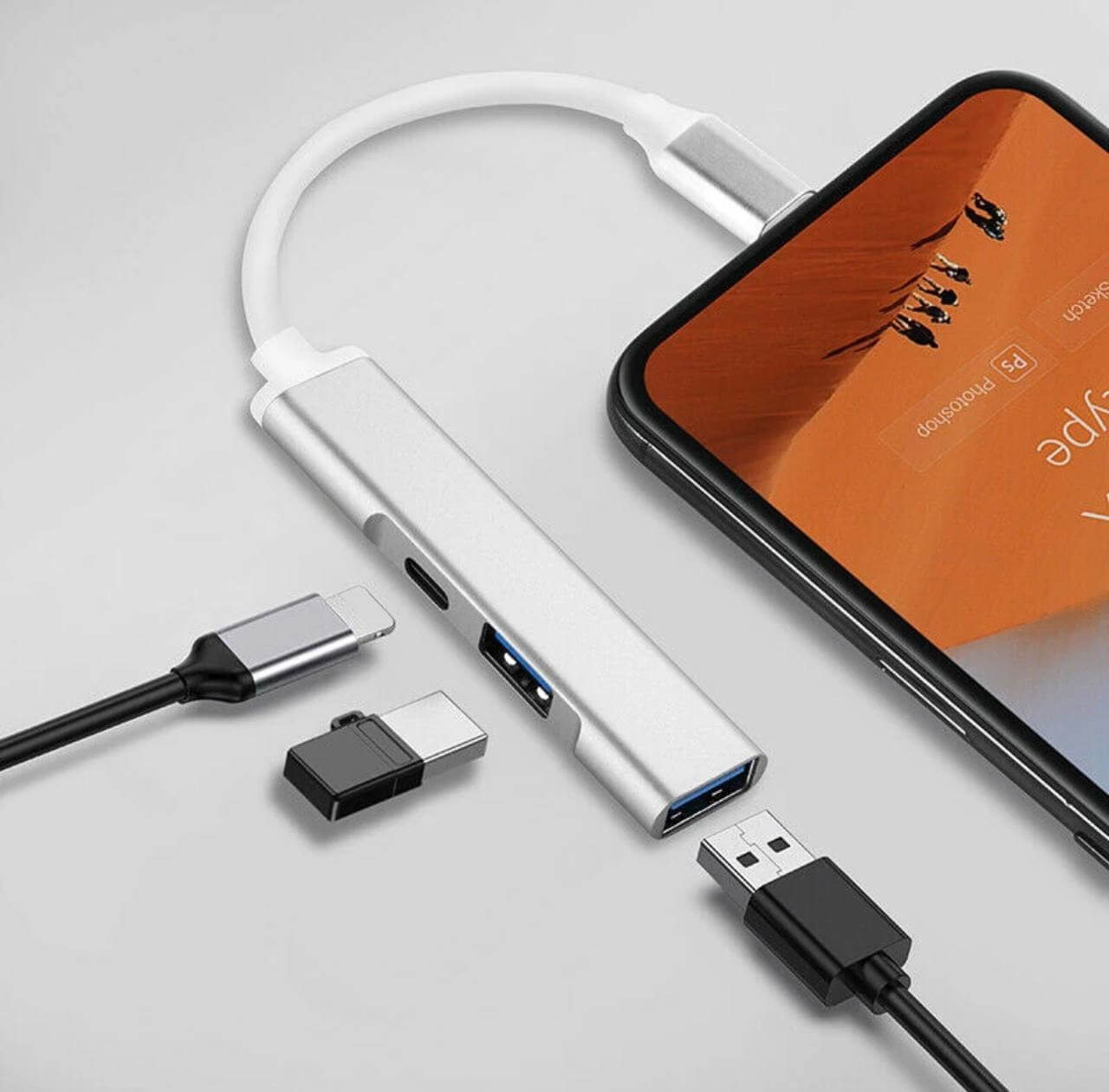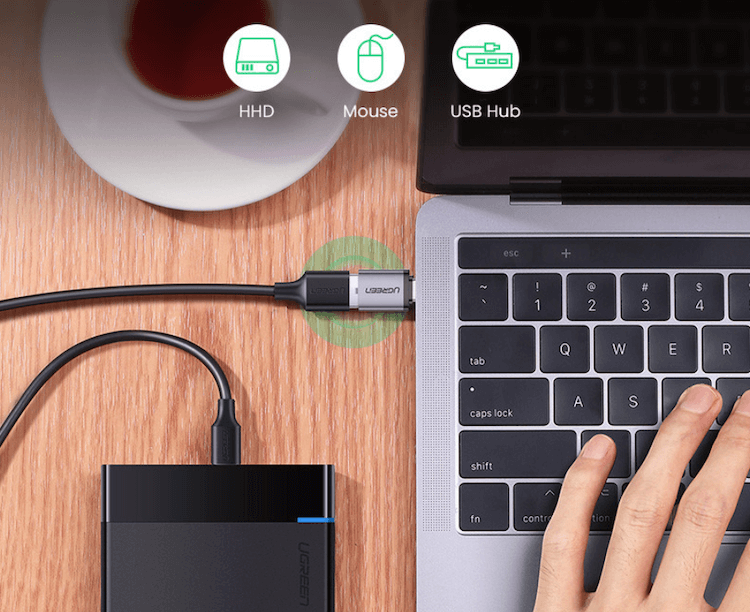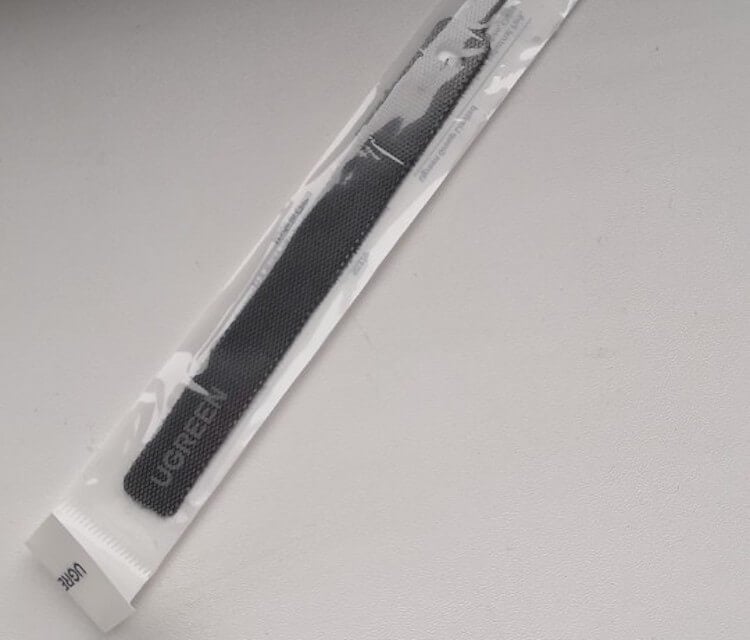- Цифровые AV-адаптеры Apple для iPhone, iPad и iPod touch
- Узнайте, какой адаптер вам нужен
- Для устройств iOS с разъемами Lightning
- Для устройств iOS с 30-контактными док-разъемами
- Подключение
- Зарядка устройства iOS, подключенного к дисплею
- Получение помощи
- Видео отображается, но звук не слышен
- В программе не отображается видео или не воспроизводится звук
- Выводится предупреждение о том, что требуется HDCP-совместимое устройство
- Если требуется помощь в связи с другими проблемами
- Сведения о кабеле Apple USB-C/Lightning
- Сведения об адаптерах питания USB компании Apple
- Адаптер питания USB мощностью 5 Вт
- Адаптер питания USB мощностью 10 Вт
- Адаптер питания USB мощностью 12 Вт
- Адаптер питания USB-C мощностью 18 Вт
- Адаптер питания USB-C мощностью 20 Вт
- Узнайте о сертификациях адаптеров питания USB
- Дополнительные сведения об адаптерах питания USB
- Подключай меня полностью: ТОП полезных переходников для iPhone и iPad
- Слушать музыку и заряжать iPhone одновременно
- Переходник с Lightning на аудиоразъём 3,5 мм
- Подключить к iPad мышь и клавиатуру сразу
- Подключить флешку к iPhone
- Переходник с USB-C на обычный USB-A
- Лонгриды для вас
Цифровые AV-адаптеры Apple для iPhone, iPad и iPod touch
С помощью цифрового AV-адаптера или адаптера VGA можно подключить устройство iOS к внешнему дисплею, такому как телевизор, проектор или монитор компьютера.
Узнайте, какой адаптер вам нужен
Чтобы повторить экран iPhone, iPad или iPod touch на внешнем дисплее, необходим правильный адаптер. Для беспроводного подключения используйте AirPlay.
Для устройств iOS с разъемами Lightning
Для устройств iOS с 30-контактными док-разъемами
- 30-контактный адаптер Apple VGA (2-го поколения) (A1422)
- 30-контактный адаптер Apple VGA (A1368 1 )
Подключение
Подключите iPhone, iPad или iPod touch к дисплею:
- Подключите цифровой AV-адаптер или адаптер VGA к порту зарядки в нижней части устройства с ОС iOS.
- Подключите кабель HDMI или VGA к адаптеру.
- Подключите другой конец кабеля HDMI или VGA к внешнему дисплею (телевизору, монитору или проектору).
- Включите внешний дисплей.
- При необходимости переключитесь на правильный источник видеосигнала на внешнем дисплее. Если вам требуется, используйте руководство по эксплуатации дисплея.
Теперь экран устройства iPhone, iPad или iPod touch должен отображаться 2 на телевизоре, дисплее или проекторе.
Зарядка устройства iOS, подключенного к дисплею
Большинство адаптеров имеет дополнительный разъем Lightning или 30-контактный док-разъем, позволяющий заряжать устройство iOS во время подключения к внешнему дисплею. Просто подключите к адаптеру кабель Lightning/USB или док-разъем/USB. Затем подключите разъем USB к источнику питания.
Получение помощи
Узнайте, что делать при возникновении следующих проблем.
Видео отображается, но звук не слышен
Убедитесь, что используется цифровой AV-адаптер (с портом HDMI). Если используется адаптер VGA, он не передает аудиосигналы. Для прослушивания звука при использовании адаптера VGA необходимо подключиться к разъему для гарнитуры на телевизоре, мониторе, проекторе или стереосистеме.
В программе не отображается видео или не воспроизводится звук
Возможно, программа несовместима с используемым адаптером. Проверьте совместимость на странице сведений о программе в App Store или обратитесь к разработчику.
Выводится предупреждение о том, что требуется HDCP-совместимое устройство
Возможно, содержимое несовместимо с используемым адаптером. Для фильмов, телешоу и некоторых программ потоковой передачи видео требуется поддержка технологии HDCP (защита широкополосного цифрового содержимого). При попытке воспроизведения таких фильмов, телешоу и потоковых видео с использованием цифрового соединения без поддержки технологии HDCP — например через адаптер Apple VGA — выводится предупреждение с запросом HDCP-совместимого устройства.
Если требуется помощь в связи с другими проблемами
- Отключите адаптер от iPhone, iPad или iPod touch и от телевизора, монитора или проектора, затем снова подключите.
- Убедитесь в исправности кабеля VGA или HDMI, поскольку проблема может заключаться в кабеле.
- Отсоедините все преобразователи и удлинители VGA или HDMI. Аксессуары, которые преобразуют сигналы VGA или HDMI в различные видеоформаты (DVI, Composite, Component) не поддерживаются.
- Убедитесь, что на устройстве установлена последняя версия ОС iOS.
Если вам требуется дополнительная помощь, обратитесь в службу поддержки Apple, чтобы оформить заявку на обслуживание своего устройства:
1. Чтобы узнать номер модели аксессуара, подключите его к устройству iOS и выберите «Настройки» > «Основные» > «Об устройстве» > «Адаптер Apple HDMI».
2. Устройства iPhone 4, iPad (1-го поколения) и iPod touch (4-го поколения) выводят на внешний дисплей только видео, фотографии, презентации и слайд-шоу. Повтор экрана целиком невозможен.
Информация о продуктах, произведенных не компанией Apple, или о независимых веб-сайтах, неподконтрольных и не тестируемых компанией Apple, не носит рекомендательного или одобрительного характера. Компания Apple не несет никакой ответственности за выбор, функциональность и использование веб-сайтов или продукции сторонних производителей. Компания Apple также не несет ответственности за точность или достоверность данных, размещенных на веб-сайтах сторонних производителей. Обратитесь к поставщику за дополнительной информацией.
Источник
Сведения о кабеле Apple USB-C/Lightning
Кабель USB-C/Lightning позволяет заряжать и синхронизировать наушники AirPods и AirPods Pro, устройства iPhone, iPad и iPod touch, а также заряжать пульт Siri Remote и др.
Вот для чего можно использовать кабель USB-C/Lightning:
- Зарядка наушников AirPods и AirPods Pro, а также устройств iPhone, iPad и iPod touch, когда кабель подключен к порту USB-C.
- Некоторые модели iPhone поддерживают быструю зарядку при подключении к определенным адаптерам питания USB-C с помощью кабеля Apple USB-C/Lightning.
- Синхронизация iPhone, iPad или iPod touch или импорт фотографий при подключении к порту USB-C компьютера Mac или компьютера с ОС Windows.
- Зарядка пульта Siri Remote при подключении к порту USB-C на компьютере Mac, компьютере с ОС Windows или к адаптеру питания USB-C.
- Зарядка аксессуаров Apple, таких как Magic Mouse, Magic Keyboard или Magic Trackpad.
- Использование iPhone или iPad в режиме модема при подключении через кабель USB-C — Lightning.
Порт USB-C на Apple TV HD не поддерживает зарядку, поэтому его нельзя использовать для зарядки пульта Siri Remote. Возможно, устройства iOS не получится зарядить с помощью адаптеров питания USB-C сторонних производителей (не Apple).
Информация о продуктах, произведенных не компанией Apple, или о независимых веб-сайтах, неподконтрольных и не тестируемых компанией Apple, не носит рекомендательного или одобрительного характера. Компания Apple не несет никакой ответственности за выбор, функциональность и использование веб-сайтов или продукции сторонних производителей. Компания Apple также не несет ответственности за точность или достоверность данных, размещенных на веб-сайтах сторонних производителей. Обратитесь к поставщику за дополнительной информацией.
Источник
Сведения об адаптерах питания USB компании Apple
Этот обзор поможет вам идентифицировать адаптер питания USB компании Apple. Адаптеры питания USB и кабели компании Apple входят в комплект поставки многих продуктов. Их также можно купить отдельно у компании Apple и авторизованных дилеров компании Apple.
Безопасность клиента является главным приоритетом компании Apple. Именно поэтому все наши продукты — включая адаптеры питания USB — тщательно тестируются на безопасность и надежность и разработаны в соответствии с государственными стандартами безопасности разных стран.
В рамках наших усилий по защите окружающей среды модели iPhone больше не поставляются с адаптером питания. Устройства iPhone по-прежнему совместимы с существующими адаптерами питания и кабелями USB-A/Lightning, входящими в комплект поставки предыдущих моделей. В комплект поставки моделей iPhone входит обновленный кабель USB-C/Lightning, который поддерживает быструю зарядку, а также совместим с адаптерами питания USB-C и вероятно имеющимися у вас портами компьютеров. Для устройств iPhone можно использовать кабель USB-A/Lightning или обновленный кабель USB-C/Lightning.
iPhone, iPad, Apple Watch или iPod можно заряжать любым из перечисленных ниже адаптеров. Также можно использоватьадаптер питания USB-C для Mac или адаптеры сторонних производителей, соответствующие требованиям применимых стандартов безопасности. Дополнительные сведения о зарядке iPhone, iPad, Apple Watch или iPod см. в разделе «Безопасность, эксплуатация и поддержка» Руководства пользователя iPhone, Руководства пользователя iPad, Руководства пользователя Apple Watch или Руководства пользователя iPod.
Адаптер питания USB мощностью 5 Вт
Большинство моделей iPhone, выпущенных раньше iPhone 11, поставлялись в комплекте с адаптером питания мощностью 5 Вт.
Адаптер питания USB мощностью 10 Вт
Следующие устройства поставляются с адаптером питания мощностью 10 Вт.
- iPad Air 2
- iPad Air
- iPad mini 4
- iPad mini 3
- iPad mini 2
- iPad 2
Адаптер питания USB мощностью 12 Вт
Следующие устройства поставляются с адаптером питания мощностью 12 Вт.
- iPad Pro (12,9 дюйма, 2-го поколения)
- iPad Pro (12,9 дюйма, 1-го поколения)
- iPad Pro (10,5 дюйма)
- iPad Pro (9,7 дюйма)*
- iPad Air (3-го поколения)*
- iPad mini (5-го поколения)*
- iPad (7-го поколения)*
- iPad (6-го поколения)*
- iPad (5-го поколения)*
* В некоторых странах и регионах эта модель поставляется с адаптером питания 10 Вт.
Адаптер питания USB-C мощностью 18 Вт
Следующие устройства поставляются с адаптером питания мощностью 18 Вт.
- iPad Pro (12,9 дюйма, 4-го поколения)
- iPad Pro (12,9 дюйма, 3-го поколения)
- iPad Pro 11 дюймов (2-го поколения)
- iPad Pro 11 дюймов
Адаптер питания Apple USB-C мощностью 18 Вт подходит для быстрой зарядки iPhone 8 и более поздних моделей.
Адаптер питания USB-C мощностью 20 Вт
Следующие устройства поставляются с адаптером питания мощностью 20 Вт.
- iPad mini (6-го поколения)
- iPad (9-го поколения)
- iPad Pro 12,9 дюйма (5-го поколения)
- iPad Pro 11 дюймов (3-го поколения)
- iPad (8-го поколения)
- iPad Air (4-го поколения)
Узнайте о сертификациях адаптеров питания USB
Если устройство iOS или iPadOS поставляется с адаптером питания USB компании Apple, этот адаптер сертифицирован в соответствии с государственными стандартами безопасности в странах и регионах, где продается устройство. В большинстве этих стран и регионов, в том числе в США, был принят стандарт безопасности для оборудования, используемого в области информационных технологий (IEC/UL 60950-1).
Все адаптеры питания USB компании Apple предназначены для использования с источниками питания с напряжением 100–240 В переменного тока и частотой 50–60 Гц. Адаптеры питания компании Apple типа A (конструкция с параллельными плоскими контактными ножками) мощностью 5 Вт (USB), 18 Вт и 20 Вт (USB-C), равно как и адаптеры питания USB мощностью 10 и 12 Вт (с подключенной штепсельной вилкой типа A), также соответствуют требованиям стандартов IEC/UL 60950-1 и IEC/UL 62368-1 для использования с источниками питания с напряжением 115 В переменного тока и частотой 400 Гц.
Дополнительные сведения об адаптерах питания USB
Эти адаптеры питания также можно купить отдельно у компании Apple и авторизованных дилеров компании Apple.
Источник
Подключай меня полностью: ТОП полезных переходников для iPhone и iPad
С отказом от аудиоразъёма в iPhone Apple быстро превратилась в «компанию переходников», убрав затем также USB-A в MacBook, заменив его на USB-C. Плохо это или хорошо — каждый решает для себя сам, но есть всё-таки и положительные моменты: отказываясь от разъёмов в iPhone, Apple не забывала расширять возможности своих устройств. И тот же iPad с выходом iPadOS 13 превратился из игрушечного планшета в небольшой «почти компьютер», к которому можно и обычную мышь подключить, и данные с внешнего накопителя сбросить. Но всё равно без переходников здесь не обойтись, благо если знать, где брать, можно купить их дешевле.
Без переходников в наше время никуда. Но есть способ обернуть это себе на пользу
Слушать музыку и заряжать iPhone одновременно
Начну с самого простого переходника, но очень полезного в некоторых ситуациях. Лишив нас отдельного аудиоразъёма, Apple также убрала возможность слушать музыку, когда iPhone находится на зарядке. Вот это устройство за 11 (!) рублей решает все проблемы. Это разветвитель с Lightning (порт для зарядки iPhone) на два: Lightning + USB-C. С его помощью вы сможете слушать музыку и заряжать ваш iPhone одновременно.
Самое доступное решение проблемы
Постоянно держать его подключённым, конечно, не стоит, но бросить в сумку или около кровати, когда вечером хочется послушать музыку, а зарядка почти на нуле, — запросто.
Есть в разных цветах. Главное не перепутайте разъёмы, иначе ничего не будет работать
Переходник с Lightning на аудиоразъём 3,5 мм
Знаете, какой был самый продаваемый аксессуар Apple по итогам 2019 года на eBay? Нет, не чехол или зарядный адаптер для iPhone, а переходник с Lightning на 3,5 мм. Он небольшой и поэтому очень легко теряется, а если у вас обычные наушники с «классическим» разъёмом, подключить их к iPhone без переходника просто невозможно. Я вот не помню даже, где у меня лежит этот переходник, на днях хотел послушать одни наушники, которые пришли на тест (они без Bluetooth) — и облом. Хорошо, что сейчас можно без проблем заказать нужный провод на Али, я нашёл такой, с алюминиевым корпусом.
Самый нужный переходник для iPhone
По отзывам работает как часы, и нет надписи «аксессуар не поддерживается», что очень важно. А стоит всего 200 рублей. Взял сразу парочку, один в рюкзак кину на всякий случай. Можно и в машине использовать.
Подключить к iPad мышь и клавиатуру сразу
Если вы тоже иногда используете iPad как компьютер, то вот такой переходник — просто must have. Он позволяет подключить одновременно до трёх устройств: например, мышь, клавиатуру и внешний накопитель. Или оставить одно гнездо для зарядки iPad. Всё-таки далеко не у всех беспроводные мышки и клавиатуры от Apple, которые подключаются сами и «по волшебству», и подобный аксессуар вовсе не роскошь. Учитывая, что в iPadOS появилась поддержка сторонних устройств, глупо этим не воспользоваться.
Этот переходник уже поинтереснее — можно подключать несколько устройств
Магазин также заявляет, что этот переходник работает и с iPhone, но я не думаю, что кто-то в здравом уме будет работать с айфоном с помощью мыши и клавиатуры, ну разве что забавы ради. Так что штука больше для владельцев iPad. Теперь подключить к планшету ту же камеру и внешний диск одновременно — вообще не проблема.
Лайфхак: лучше выбрать доставку из Китая, а не из России. Переходник будет дороже, зато вы не будете оплачивать доставку, которая из России в данном случае стоит очень дорого. По срокам примерно одно и то же.
Подключить флешку к iPhone
Такой крошечный переходник решит все проблемы
Если вам просто нужно подключить флешку к iPhone (да, приложение «Файлы» поддерживает внешние накопители) или iPad, возможно, не нужно покупать большой переходник, и можно обойтись просто переходником с Lightning на USB-A. C этой штукой, которая стоит меньше 300 рублей, можно подключать фотоаппараты, флешки, мышку, клавиатуру, USB-микрофон и многое-многое другое. Версии iOS и iPadOS, начиная с iOS 13 и iPadOS 13, это уже давно позволяют.
Спереди Lightning, сзади — USB-A
Флешка будет определяться в приложении «Файлы», и с ней легко будет работать, копируя и перенося файлы, как вам нужно. Полезная штука для владельцев айфонов с небольшим количеством памяти — переносите фото и видео для хранения на флешку и оставляйте свободное место на телефоне.
А если у вас Android или iPad Pro, вы вдобавок получите функцию обратной зарядки. То есть можно вставить этот переходник и от него заряжать один телефон от другого.
Переходник с USB-C на обычный USB-A
Как вы ещё живёте без этого переходника?
А закончу я, пожалуй, самым незаменимым переходником в наши дни. Вообще, если у вас iPad Pro или MacBook, начиная с 2016 года, не представляю, как вы пользуетесь своим устройством без него. Это переходник с USB-C на USB-A, но не обычный, а от Ugreen — бренда, которому Apple предоставляет сертификацию на аксессуары. Конкретно этот переходник без MFi, но зато и стоит 200-300 рублей. Можно использовать для подключения мышки, внешнего диска или даже USB-хаба к iPad или MacBook.
Можно даже USB-хаб подключить
Поговаривают, что в перспективе Apple планирует вообще отказаться от Lightning в пользу USB-C в iPhone, так что такой переходник точно пригодится.
А ещё Ugreen любит отсыпать в посылки различные ништяки — конкретно с этим переходником ещё дают в подарок ленту для кабелей. Мелочь, а приятно.
Может, у вас тоже есть, что посоветовать нашим читателям? Какими переходниками пользуетесь вы? Расскажите в комментариях или в нашем чате в Telegram — там можно и фотографии разместить.
Новости, статьи и анонсы публикаций
Свободное общение и обсуждение материалов
Лонгриды для вас
В WhatsApp появилась функция автоматического удаления медиафайлов после того, как получатель их посмотрит. Рассказываем об особенностях использования этого механизма и способе его активации
Если к продуктам Apple у пользователей обычно не возникает вопросов, то с сервисами все иначе. Поэтому компания завлекает нас самыми разными способами. Например, недавно в компании запустили акцию, которая позволят получить подписку на Apple Music и Apple Arcade на 5 месяцев.
Apple разрешила оплачивать покупки в App Store с помощью системы МИР. В статье расскажем о том, как подключить карту к Apple ID к своему устройству и обсудим популярные в России подписки и приложения.
vlad567, качество звука по воздух пока не догнало провод. А скорость заряда без провода не позволяет использовать девайс в процессе зарядки.
Источник